私は覚えている限りWindowsを使用してきましたが、このOSで気に入った点の1つは、壁紙のコレクションです。ただし、 Windows 11 壁紙は、物事をまったく異なるレベルに引き上げます。壁紙は、適用されたテーマに一致するように設計されており、テキストを読みやすくする完璧なコントラストを確保するのに役立ちます。このチュートリアルでは、Windows11で壁紙を変更する方法を紹介します。
Windows11で壁紙を変更する
いつでも好きな画像を使用して壁紙として設定できます。 Windowsの壁紙を設定する方法を紹介します。
取得するWIP設定が見つかりませんベータチャネルのWindows11?公式の修正は次のとおりです
ステップ1: 開始メニュー(タスクバーのウィンドウアイコン)を右クリックして、設定。 (ショートカットキー: Win + I )
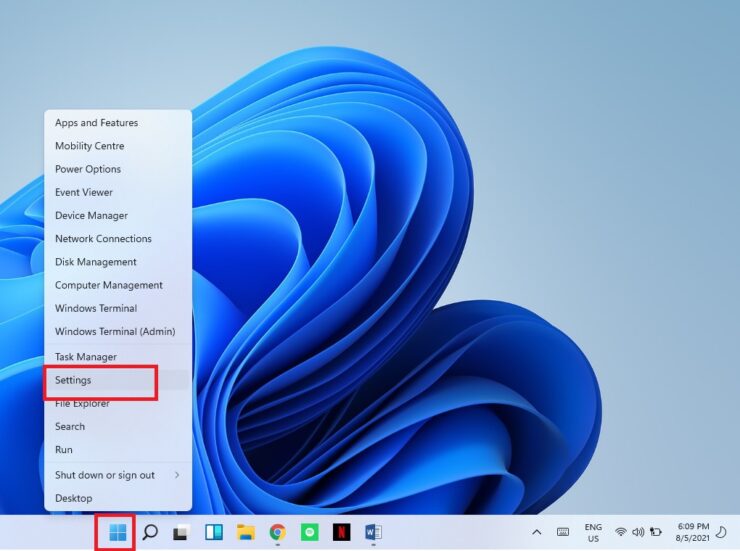
ステップ2:左側のペインから[パーソナライズ]オプションを選択します。
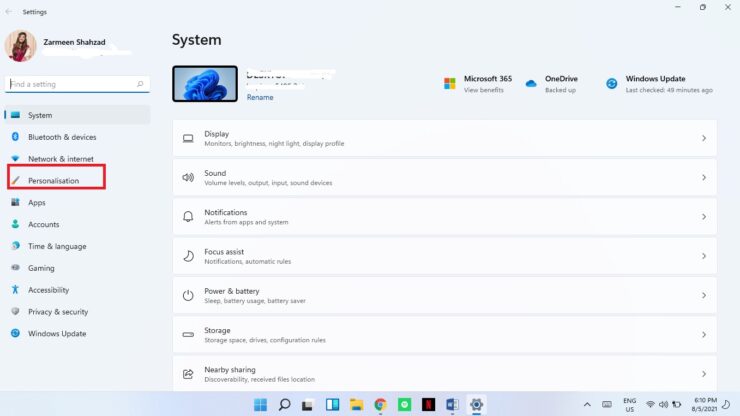
ステップ3: 背景を選択します。
Windows10のファイルエクスプローラーを復元する方法Windows 11
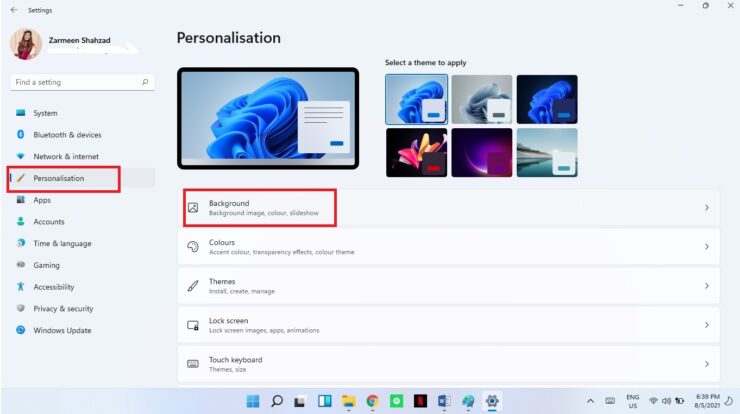
ステップ4: [背景のパーソナライズ]の横にあるドロップダウンメニューで、[画像]を選択します。
ステップ5:提供されている画像から任意の画像を選択します。個人の写真を設定する場合は、[写真を参照]オプションをクリックして、コレクションから画像を選択できます。
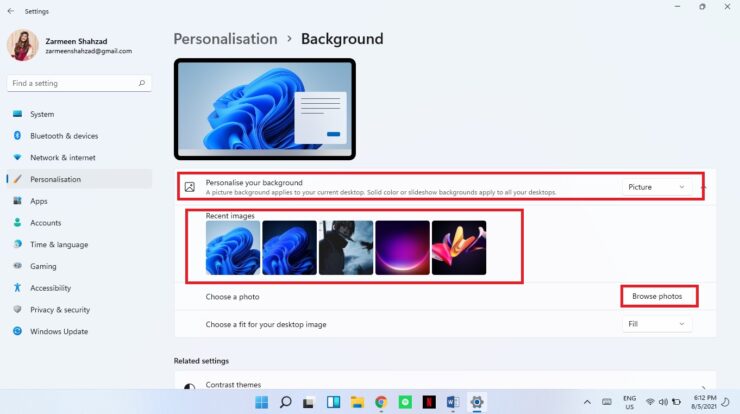
Windows11の壁紙
Windows 11の壁紙のコレクション全体を表示する場合は、以下の手順に従ってください。
ステップ1:タスクバーのアイコンをクリックしてファイルエクスプローラーを開きます。

ステップ2:次に、クイックアクセス検索バーにこのパスを入力し、 Enter を押します:
C:\ Windows \ Web \ Wallpaper
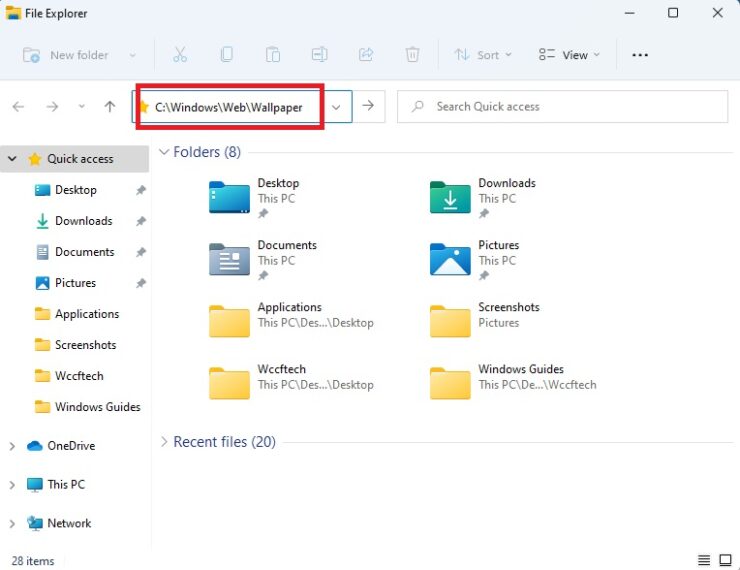
ステップ3:次に、次のファイルを参照します。
キャプチャされたモーション
フロー
グロー
日の出
ウィンドウズ
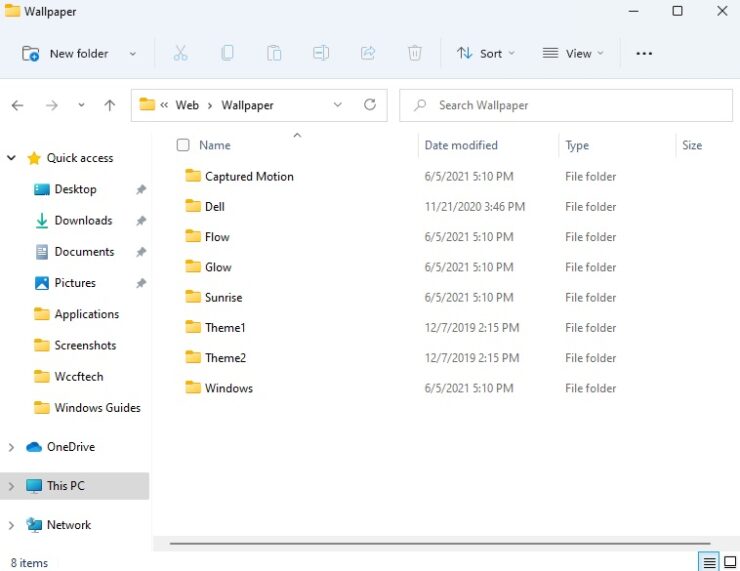
手順4:これらの画像のいずれかが気に入った場合は、画像を右クリックして[デスクトップの背景として設定]を選択します。
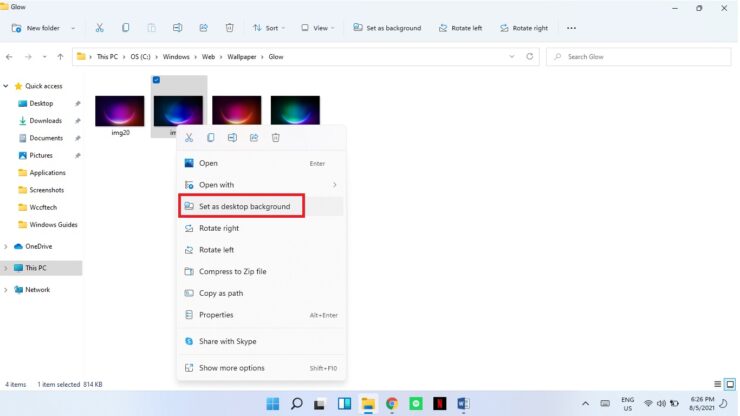
壁紙を設定するプロセスはそれほど変わっていません。ただし、ライトモードとダークモードのオプションが最も魅力的です。ほとんどすべての壁紙には、ライトモードとダークモードが付属しており、完全に調和しています。暗い壁紙を設定したり、テキストを正しく読まなかったりすることを心配する必要はありません。
Windows 11を入手したくないが、壁紙を使用したい場合は、



